Налаштування браузера Mozilla Firefox
Налаштування старої версії Опери
Налаштування інших сучасних браузерів для роботи з проксі-сервером
Проксі-сервер - це програмне додаток, встановлений на веб-сервері, через який відбувається завантаження веб-сайтів на комп'ютер користувача.
Проксі-сервери, головним чином, використовують для приховування реального IP-адреси користувача і анонімного доступу до Інтернет-сайтів, а також для отримання доступу до сайтів закритим для перегляду користувачів певних країн.
Існує безліч каталогів безкоштовних проксі-серверів. Досить набрати в пошуковику фразу, free proxy list, free proxy, список проксі, список свіжих проксі і т.п., і т.д., щоб отримати безліч посилань на такі каталоги.
Переважна більшість безкоштовних проксі-серверів «живуть» кілька днів і навіть всього кілька годин. Тільки одиниці безкоштовних проксі-серверів безперервно працюють досить великий термін. Це треба враховувати при пошуку каталогів проксі-серверів і користуватися тільки такими, які надають списки «найсвіжіших» проксі.
Для цього необхідно змінити настройки браузера або настройки з'єднання з Інтернетом ( див. нижче ).
Можна, використовуючи Веб-проксі або анонімайзери. Знайти список діючих Веб-проксі так само просто, як і списки проксі-серверів. Слід враховувати, що багато Веб-проксі працюють повільно, так як розташовані на малопотужних серверах і перевантажені рекламою. Ось приклад дуже хорошого веб-проксі, без реклами, на потужному сервері, що використовує стиснення, що дозволяє навіть прискорити завантаження веб-сайтів: http://rxproxy.com/ .
Анонимайзер це і є Веб-проксі, але, як правило, анонимайзер додатково надає користувачеві можливість змінити деякі настройки завантаження сторінок. Приклади анонімайзерів: http://proxya.ru/ , http://www.4proxy.de/ , http://cameleo.ru/ .
Якщо ваш браузер - Опера, то при включеному режимі Опера Турбо, сторінки завантажуються, як правило, через що стискає проксі-сервер компанії Opera Software. Тобто, навіть якщо ваш браузер Opera не налаштований на роботу з проксі-сервером, фактично, ви підключені до Мережі через проксі Опери. Однак, по-видимому, проксі Опери не є анонімним. Крім того деякі сайти банять відомі їм проксі-сервери, в числі яких і сервера компанії Opera Software.
Деякі проксі-сервери і Веб-проксі, з метою економії трафіку і підвищення анонімності і безпеки, видаляють код JavaScript, не дозволяють веб-сторінці отримувати файли cookies користувача і відтинають завантаження реклами. Як я вже повідомляв у стартовою статті , Багато біткоіни-крани, перевіряють, чи заблокований у вас показ реклами і нічого не платять, якщо виявлять блокування. (Щоб вирішити цю проблему, дивіться нижче розділ Тонка настройка браузера для роботи з проксі-сервером .) Без JavaScript і відключеними cookies переважна більшість сайтів біткоіни-кранів взагалі не будуть нормально працювати. Врахуйте це!
Перш за все знаходимо список робочих безкоштовних проксі-серверів. Рекомендую для цього зайти на сайт http://spys.ru/ . На сторінці http://spys.ru/proxys/ цього сайту можна отримати список проксі серверів по країнам. Наприклад, тут список свіжих проксі-серверів США: http://spys.ru/proxys/US/ , Тут - Німеччини: http://spys.ru/proxys/DE/ , Тут - Голландії: http://spys.ru/proxys/NL/ , Тут - Англії: http://spys.ru/proxys/GB/ і т.д.
Потрібно вибирати анонімні - ANM і високоанонімние - HIA проксі з мінімальною затримкою, великою швидкістю і високим аптаймом (100% по можливості. Якщо значення аптайма виведено сірим кольором, значить проксі-сервер перестав відгукуватися і, можливо, «помер», але не обов'язково! ).

Виберіть в меню Інструменти -> Налаштування.
У вікні Налаштування виберіть розділ Додаткові і, далі, вкладку Мережа цього розділу.
Клацніть по кнопці Налаштувати (Розділ «Налаштування параметрів з'єднання Firefox з Інтернетом»). У діалоговому вікні Параметри з'єднання в розділі «Налаштування проксі для доступу в Інтернет» виберіть «Ручне регулювання сервісу проксі:"
Скопіюйте та вставте в поле «HTTP проксі:" адреса обраного проксі-сервера, а в полі «Порт:" - порт. (Адреса проксі стоїть перед двокрапкою, а порт після, саме двокрапка не використовується). Встановіть прапорець в чекбоксі «Використовувати цей проксі-сервер для всіх протоколів» і збережіть зміни, натиснувши кнопку OK.
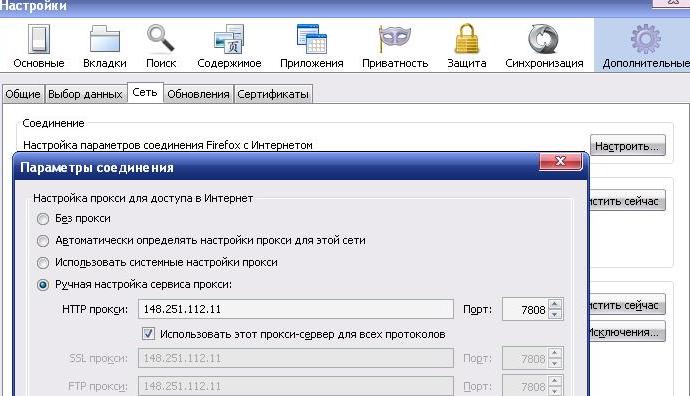
Важливе зауваження: Завжди звертайте увагу на тип проксі-сервера, якщо, наприклад, тип проксі SOCKS5, то його адреса вставляйте в поле «Вузол SOCKS».
Виберіть в меню Інструменти -> Налаштування.
У вікні Налаштування перейдіть на вкладку Розширені. У розділі Мережа натисніть на кнопку Проксі-сервери ... - відкриється діалогове вікно Проксі-сервери.
Встановіть прапорець в чекбоксі «HTTP:», якщо обраний вами проксі-сервер розрахований на роботу з протоколом HTTP / HTTPS. Скопіюйте та вставте в поле "Проксі-сервер» адреса обраного проксі-сервера, а в полі «Порт:" - порт. Збережіть зміни, натиснувши кнопку OK.
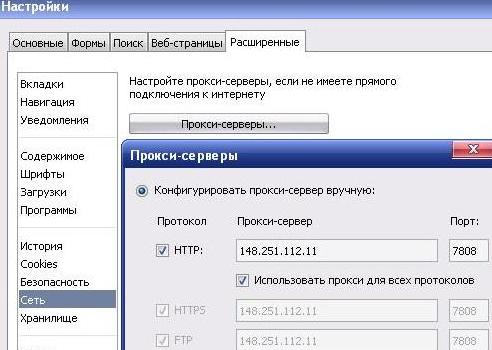
І тут так само завжди враховуйте тип проксі-сервера і не плутайте SOCKS з HTTP / HTTPS!
Щоб налаштувати всі інші сучасні браузери для роботи з проксі-сервером, необхідно змінити параметри підключення комп'ютера до Інтернету.
Для цього знайдіть на робочому столі комп'ютера значок Internet Explorer, клацніть по ньому правою кнопкою миші і виберіть в меню пункт Властивості. (Існує інший спосіб Панель керування і двічі клацніть по значку Властивості оглядача.)
У діалоговому вікні Властивості оглядача (або Властивості браузера - залежить від вашої операційної системи) виберіть вкладку Підключення. Виберіть підключення до Інтернету, з яким ви збираєтеся використовувати проксі-сервер. (Наприклад, на ілюстрації внизу вибрано підключення Beeline 1, яке використовується за умовчанням.) Клацніть по кнопці Налаштування, яка знаходиться праворуч від списку. У новому діалоговому вікні (на ілюстрації - «Beeline 1 - параметри») в розділі проксі-сервер клацанням миші встановіть прапорець в чекбоксі «Використовувати проксі-сервер для цього підключення (не застосовується для інших підключень)» і в чекбоксі «Не використовувати проксі сервер для локальних адрес ». Якщо обраний вами проксі підтримує всі протоколи, досить вставити в поле «Адреса:» адреса обраного проксі-сервера, а в полі «Порт:" - порт і клацанням по кнопці OK закрити вікно.

В іншому випадку натисніть на кнопку Додатково, після чого відкриється чергове діалогове вікно Параметри проксі-сервера.
Якщо обраний проксі розрахований на роботу з протоколом HTTP / HTTPS вставте в поле «HTTP:" адреса обраного проксі-сервера, а в полі «Порт» - порт. Встановіть прапорець в чекбоксі «Один проксі-сервер для всіх протоколів» і збережіть зміни, натиснувши кнопку OK.
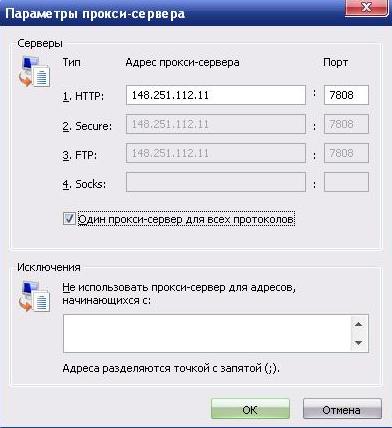
І знову повторюю: завжди враховуйте тип проксі-сервера і не плутайте SOCKS з HTTP / HTTPS! Якщо обраний проксі-сервер розрахований на роботу з SOCKS4 або SOCKS5, то приберіть прапорець з чекбокса «Один проксі-сервер для всіх протоколів» і вставте параметри обраного проксі у відповідні поля - «4. Socks: »і« Порт ».
Як вже говорилося, багато (можливо навіть майже всі) безкоштовні проксі-сервери відсікають завантаження реклами, а без показу реклами ви не отримаєте винагороди від більшості біткоіни-кранів.
Виникає питання, як проксі-сервер дізнається, є завантаження контент рекламою чи ні? Відповідь легко знайти, знаючи, що зараз в Інтернеті переважна більшість рекламних матеріалів йде з серверів Google: pagead2.googlesyndication.com, googleads.g.doubleclick.net і т.д. Проксі-сервер просто блокує всі запити до цих серверів і передачу даних з них.
Ви можете змінити налаштування броузера так, що певний контент стане завантажуватися браузером безпосередньо, минаючи проксі-сервер, відповідним чином змінивши Список винятків.
Відкрийте діалогове вікно Параметри з'єднання як описано вище (Тобто виберіть в меню Інструменти -> Налаштування, у вікні Налаштування виберіть розділ Додаткові і, далі, на вкладці Мережа цього розділу клацніть по кнопці Налаштувати розділу «Налаштування параметрів з'єднання Firefox з Інтернетом»).

В поле «Не використовувати проксі для:" введіть через кому pagead2.googlesyndication.com (зазвичай цього буває достатньо, але рекомендую також додати www.google.com, apis.google.com і api.solvemedia.com, щоб не блокувався висновок капчи ) і клацанням по кнопці OK закрийте вікно.
Відкрийте діалогове вікно Проксі-сервери (тобто виберіть в меню Інструменти -> Налаштування, у вікні Налаштування перейдіть на вкладку Розширені і в розділі Мережа натисніть на кнопку Проксі-сервери ...).

Клацніть по кнопці Список винятків. У вікні Список винятків для проксі натисніть на кнопку Додати і вставте в відкрилося поле назву виключається сервера. Повторіть цей крок, якщо ви хочете додати в список кілька серверів і клацанням по кнопці OK закрийте вікно.
Відкрийте діалогове вікно Параметри проксі-сервера, як це докладно описувалося вище . (Відкривається клацанням по кнопці Додатково в діалоговому вікні Параметри вашого Інтернет-з'єднання.)
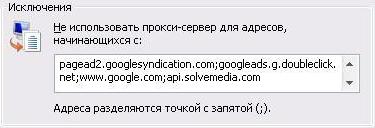
Введіть в поле «Не використовувати проксі-сервер для адрес, що починаються з:» розділу «Винятки» назви виключаються серверів, розділені крапкою з комою, і збережіть зміни, натиснувши кнопку OK.
Куй біткоіни, поки гарячі. Найпростіший спосіб заробити трохи грошей в Інтернеті
Ефективна робота на Панелі швидкісного серфінгу по сайтах, що роздає безкоштовні біткоіни.
Бійтеся шахрайства з біткоіни!